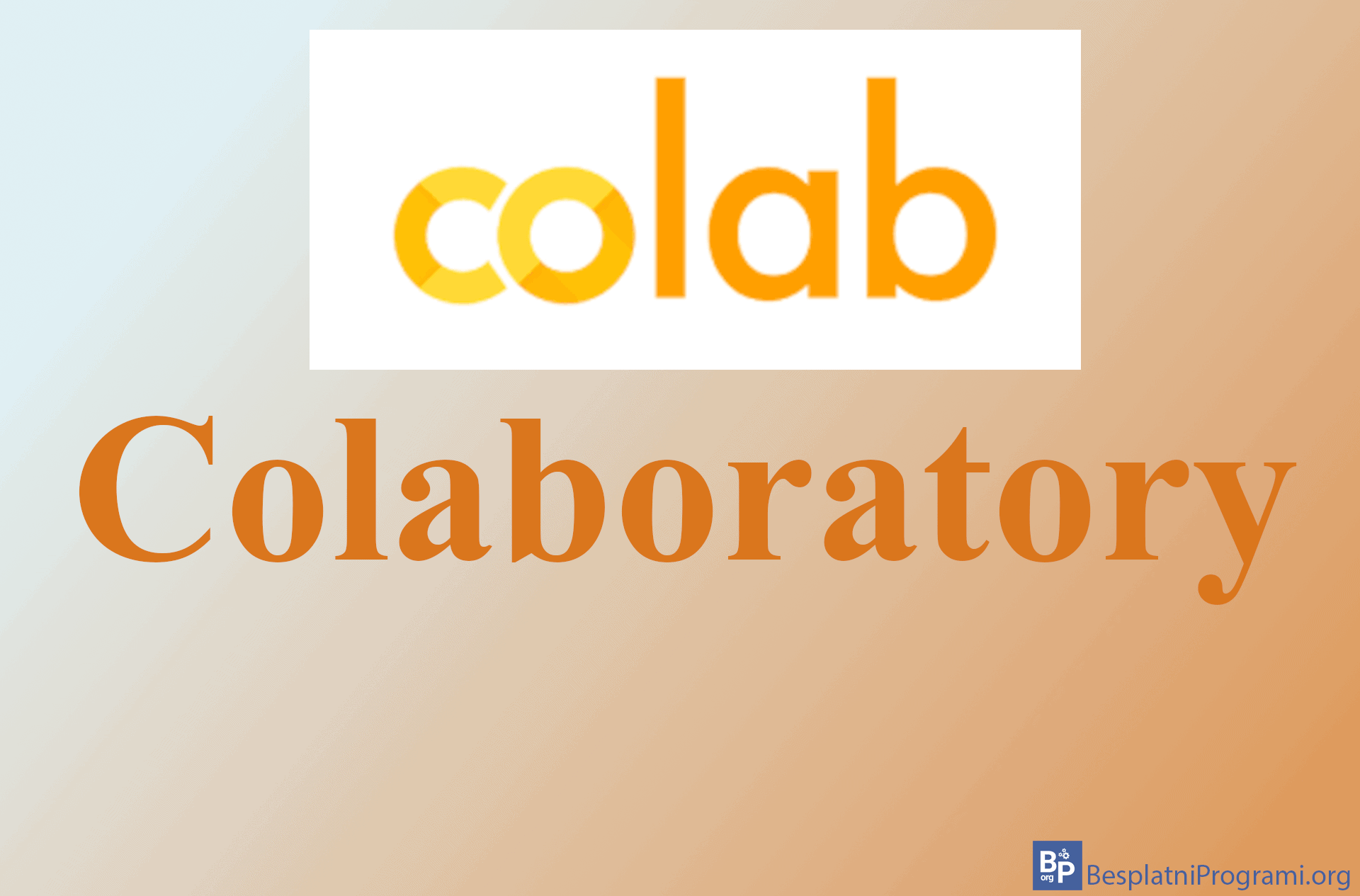Kako uključiti da Google automatski briše korisnikovu istoriju

Google pamti, manje-više, sve podatke o korisniku i njegovoj aktivnosti na internetu. Veb lokacije koje ste posetili, termini i ključne reči koje ste uneli u Google pretragu, lokaciju odakle ste koristili računar ili mobilni telefon i još mnogo toga. Srećom, postoji opcija koja će reći Google-u da automatski i u redovnim vremenskim intervalima briše svu korisnikovu istoriju.
Pogledajte naš video tutorijal u kome vam pokazujemo kako uključiti da Google automatski briše korisnikovu istoriju, koristeći Windows 10 i Google Chrome.
Video transkript:
- Kako uključiti da Google automatski briše korisnikovu istoriju
- Odite na www.google.com i ulogujte se na svoj nalog
- U polje za pretragu ukucajte activity controls google i pritisnite Enter na tastaturi
- Kliknite na prvi dobijeni rezultat
- U sekciji Web & App Activity kliknite na polje ispod Auto-delete
- Uključite opciju Auto delete activity older than, zatim otvorite padajuću listu ispod i odaberite posle koliko vremena će istorija automatski biti obrisana
- Kliknite na Next
- Kliknite na Confirm
- Kliknite na Got it
Ocenite:
Šerujte:
na Facebook
na LinkedIn
na Twitter
Pošaljite:
na Viber
na WhatsApp
na Telegram
na Messenger
![]() na Mejl
na Mejl